 cluster
cluster ClusterにNFTアバターを使う5つのステップ
メタバースでおにごっこやライブ配信などもできる『Cluster』。今回は、アバター付きNFTに変える方法を5つのステップでおつたえします。自分でやったんですが、とっても簡単でした。
 cluster
cluster  プログラミング
プログラミング 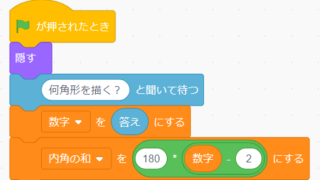 Scratch
Scratch  Scratch
Scratch 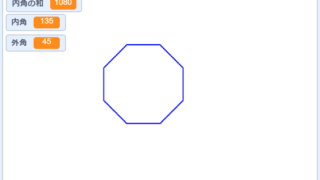 Scratch
Scratch 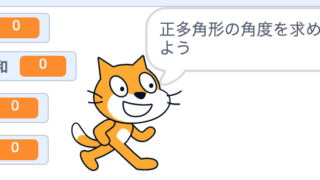 Scratch
Scratch  Unity
Unity 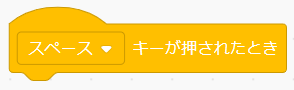 Scratch
Scratch  Scratch
Scratch 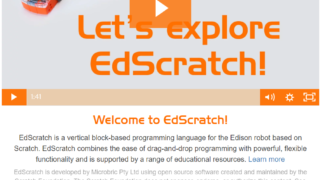 Edison
Edison